Criar modelos de classificação
Para maximizar o retorno do investimento de atividades de marketing, é essencial identificar os melhores potenciais no momento certo. Com o Customer Insights - Journeys, pode utilizar um potente novo construtor de classificação de oportunidades potenciais para definir os seus critérios de classificação e o modelo de forma mais eficiente. O Dynamics 365 Customer Insights - Journeys classifica oportunidades potenciais utilizando atributos demográficos e interações. Uma entidade que satisfaz o perfil demográfico alvo e que interagiu com os materiais de marketing (por exemplo, ao abrir e-mails, registar-se para transferências, navegar pelo seu site ou participar num evento) recebe uma pontuação elevada, desde que tenha configurado o seu modelo de pontuação corretamente.
Este artigo abrange a experiência de criação de um modelo de classificação.
Importante
Os modelos de classificação automáticos podem introduzir problemas de privacidade de dados. É da responsabilidade da sua organização garantir que está em funcionar em completa conformidade com todos os regulamentos de privacidade de dados relevantes quando utiliza a pontuação de oportunidades potenciais e todas as outras funcionalidades do Customer Insights - Journeys. Mais informações: Proteção de dados e privacidade
Ativar a funcionalidade
Para utilizar modelos de classificação, um administrador necessita de ativar o comutador de caraterísticas nas definições. Para ativar a funcionalidade:
- Aceda a Definições>Descrição geral>Mudanças de caraterística.
- Ative o comutador de caraterísticas Gestão de Oportunidades Potenciais e selecione Guardar no canto superior direito.
Depois de ativado o comutador de caraterísticas, aparece uma nova caraterística na barra de navegação do Customer Insights - Journeys, em Gestão de oportunidades potenciais>Modelos de classificação.
Criar um novo modelo de pontuação
Para criar um novo modelo de classificação:
- Aceda a Gestão de Oportunidades Potenciais>Modelos de Classificação. Aqui, vê uma lista de todos os seus modelos.
- Para começar a criar um novo modelo de classificação, selecione o botão Novo.
- Forneça um nome para o modelo. Depois de dar um nome ao modelo, pode especificar condições para visar uma audiência específica e evitar gerar classificações adicionais que não sejam necessárias. As condições baseiam-se nos atributos da entidade de audiência, neste caso, atributos de oportunidade potencial de caso. Por exemplo, pode definir uma condição para visar oportunidades potenciais a partir de um país/região específico.
- Quando estiver pronto para começar a criar o modelo, selecione o botão Criar.
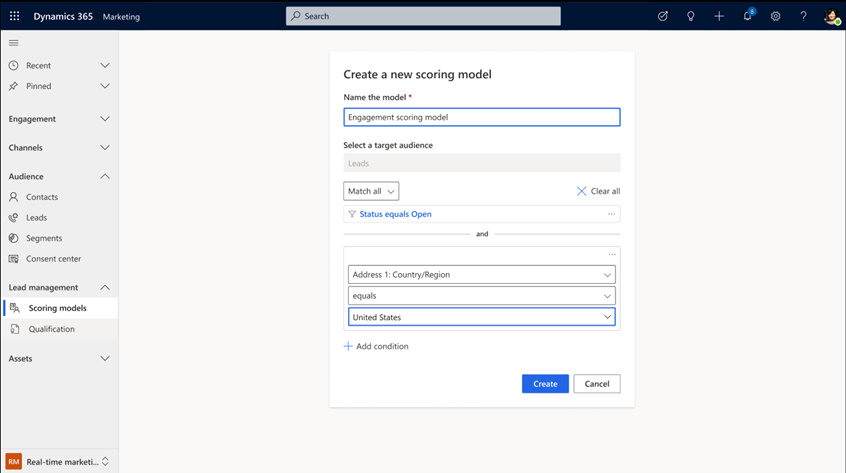
Nota
Inicialmente, o modelo de classificação irá visar apenas as entidades de oportunidade potencial. No futuro, a caraterística será expandida para suportar também outras entidades. Fique atento a atualizações e melhoramentos às capacidades do modelo de classificação.
Criar condições para o modelo de classificação
Depois de selecionar o botão Criar, será direcionado para a experiência do construtor de modelos. No lado direito da interface do construtor, irá ver os dados para começar a criar as suas condições. Os dados incluem Atributos e Interações. Os atributos referem-se às informações demográficas. Estes atributos são provenientes da entidade que está a ser classificada ou de tabelas relacionadas com a entidade, tais como contactos ou contas. A secção seguinte deste artigo inclui informação mais detalhada sobre tabelas relacionadas. As interações representam cativação ou atividades.
Para criar uma nova condição, comece por selecionar atributos ou interações no lado direito. Por exemplo, para criar uma nova condição para os clientes que vão rever e-mails, aceda a Interações e selecione E-mails abertos. A condição é adicionada ao centro do ecrã. Agora, pode definir quantos pontos um cliente obteria ao satisfazer esta condição (os pontos podem ser negativos ou positivos). Para esta condição, também pode definir o volume de e-mails (exemplo: pelo menos, cinco e-mails) e o período de tempo (exemplo: nos últimos 28 dias) selecionando Editar na condição. Para além disso, refina a condição tirando partido dos metadados da interação, tal como o recurso de e-mail específico. Depois de a condição estar pronta, pode continuar a adicionar novos grupos ao selecionar a opção Criar novo grupo.
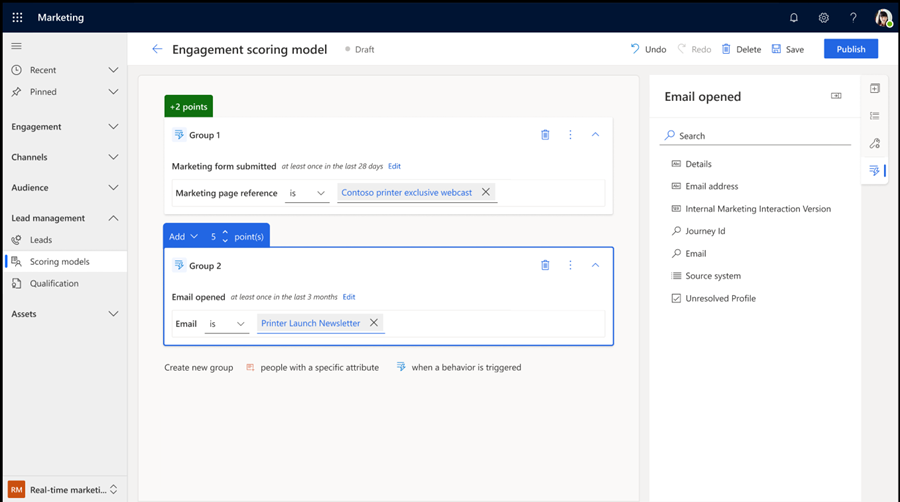
Sugestão
Pode adicionar até 40 grupos por modelo de classificação.
Nota
Só pode utilizar interações padrão do Dynamics 365 para criar condições.
Criar uma condição demográfica utilizando tabelas relacionadas
Tal como mencionado acima, também pode criar consultas mais complexas que referenciam outras tabelas (tais como "Registo de Evento" ou "Conta") para melhorar o modelo de classificação. Ao adicionar um atributo relacionado com uma tabela diferente, pode pesquisar pelo atributo, defina a forma como as duas tabelas estão relacionadas e utilize a tabela relacionada no modelo de classificação.
Atribuir notas a oportunidades potenciais
As classificações ajudam a identificar os melhores clientes, no entanto, nem todas as pessoas na sua organização irão compreender facilmente o que é uma boa ou má classificação. Para resolver este problema, pode atribuir uma nota. Para tal, selecione a segunda opção na barra vertical à direita da janela e adicione uma nova nota. Pode adicionar várias notas, mas tem de dar uma nome a cada nota (exemplo: Quente ou Frio), definir o operador (como, menor que, maior que ou entre) e definir o intervalo de classificação que se aplica a essa nota (exemplo: 0 a 12 pontos). Depois de publicar o modelo, as oportunidades potenciais são classificadas, mas também recebem uma nota. Como lembrete, as notas não são obrigatórias e pode publicar o modelo sem definir quaisquer notas.
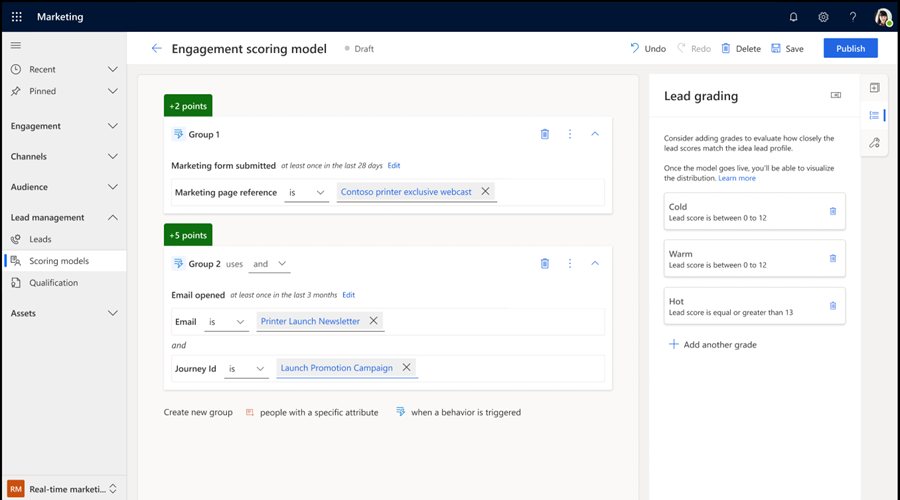
Rever definições do modelo de classificação
A terceira opção na barra vertical no lado direito da janela permite-lhe aceder às definições do modelo. Aqui, pode visualizar as entidades que estão a ser classificadas, modificar as condições definidas inicialmente no cartão de entrada e ver a Unidade de Negócio que o modelo esta a classificar (caso seja aplicável). Se estiver a trabalhar dentro de uma Unidade de Negócio, o modelo classificará apenas as oportunidades potenciais dessa Unidade de Negócio. Também poderá decidir se pretende tirar partido das interações do contacto principal ou apenas interações de oportunidades potenciais. Mais informações sobre este tópico na próxima secção.
Tirar partido das interações do contacto principal no seu modelo de classificação
Importante
Se estiver a utilizar o marketing de saída e pretender começar a utilizar modelos de classificação do Customer Insights - Journeys, lembre-se de que as suas interações são provavelmente armazenadas ao nível do contacto. Por isso, quando começar a utilizar a classificação de oportunidades potenciais do Customer Insights - Journeys, terá de considerar as interações do contacto principal.
O Customer Insights - Journeys permite-lhe comercializar diretamente para oportunidades potenciais, sem a necessidade de um contacto principal. Por sua vez, o marketing de saída só é comercializado para contactos e requer que todas as oportunidades potenciais tenham um contacto principal. O Customer Insights - Journeys para oportunidades potenciais oferece flexibilidade adicional, mas também altera a forma como as interações são armazenadas.
- Marketing de saída: todas as interações são armazenadas ao nível do contacto.
- Customer Insights - Journeys: as interações podem ser armazenadas ao nível da oportunidade potencial se comercial para oportunidades potenciais (exemplo: um percurso de oportunidade potencial) ou ao nível do contacto, se comercializar para contactos.
Os modelos de classificação do Customer Insights - Journeys podem capacitá-lo a decidir se as interações do contacto principal devem ser contabilizadas no modelo de classificação. Para tal, aceda a Definições na barra direita quando criar um modelo de classificação selecionando "Contar interações de contacto principal". Se a opção estiver selecionada, o modelo considera todas as interações para a entidade de oportunidade potencial e a respetiva entidade de contacto principal, caso contrário, apenas a entidade de oportunidade potencial.
Publicar um modelo de classificação e começar a calcular classificações
Quando o modelo estiver pronto, selecione Publicar para começar a calcular classificações. Poderá ainda ver as condições, mas não poderá modificar nenhuma delas. Dependendo do volume de oportunidades potenciais e da complexidade do modelo, a quantidade de tempo para calcular classificação varia.